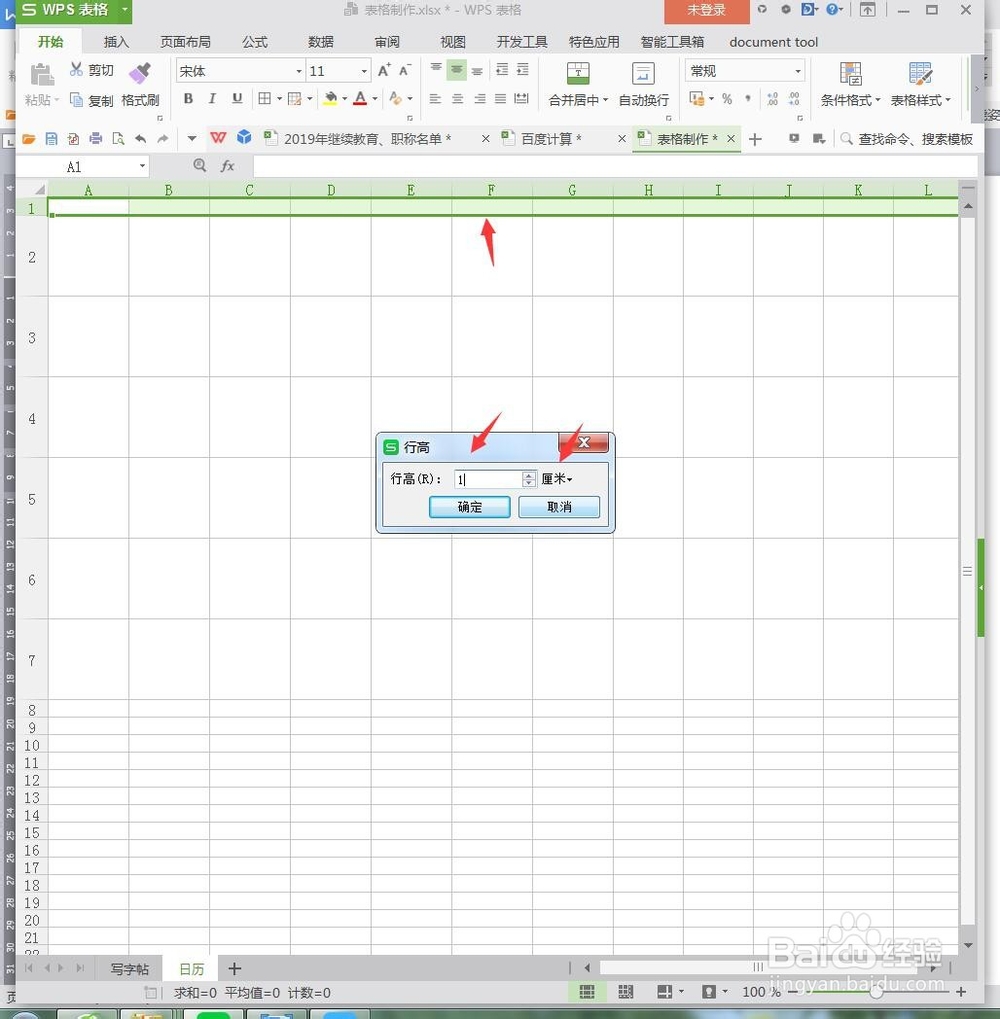WPS表格如何设计传统日历格式
1、新建WPS表格,长按鼠标横向选中多格,鼠标右键【列宽】。
2、设置成2cm列宽,点击【确定】。
3、长按鼠标竖向选中多格,鼠标右键【行高】,设置为2cm行高。
4、竖向选中第一行,鼠标右键【插入】。
5、插入两行,第一行为0.5cm,第二行为1cm。
6、在0.5cm的格子上编制年月,往下的一行为1cm高的编制周一~周日。
7、在2cm的大格子上编辑数字,1号固定,2号开始通过上一个单元格+1的形式快速计算。
8、选中数字的单元格,添加格子,在2cm底部的格子中编制农历及节气,完成设计。
声明:本网站引用、摘录或转载内容仅供网站访问者交流或参考,不代表本站立场,如存在版权或非法内容,请联系站长删除,联系邮箱:site.kefu@qq.com。
阅读量:71
阅读量:76
阅读量:39
阅读量:28
阅读量:20